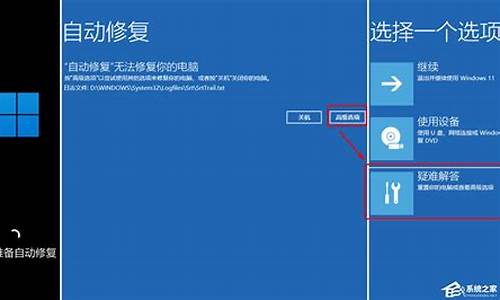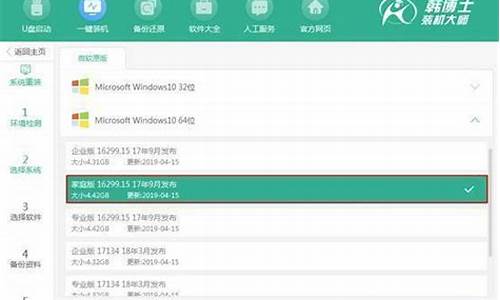使用光驱安装电脑系统-光驱安装操作系统
1.联想电脑使用光驱怎样重装系统?
2.外置光驱可以给电脑安装系统吗?
3.光驱安装win7系统教程|用光驱怎么装win7系统
4.用光驱怎么装系统
5.华硕笔记本安装系统的步骤是怎样的?
联想电脑使用光驱怎样重装系统?

一、准备
系统光盘一张,将需要重装系统的电脑进行备份。
二、步骤
①按住键盘“F12”键,会出现“Please select boot device(Startup Device Menu)”菜单。
②您将您的《XP系统恢复光盘》放进光驱,然后选择“CD/DVD(相关光驱选项)”
③按回车键“Enter”两次
④光盘启动后,屏幕显示Boot from CD。按两次回车后,方从光盘启动
⑤初始化安装等待中;
⑥在出现语言和其他首选项设置界面时),可以根据自己的使用情况对“要安装的语言”、“时间和货币格式”、“键盘和输入方法”进行相应的设置。一般情况下我们使用默认的设置即可,直接点击“下一步”按钮;
⑦在选择要安装的操作系统界面点击“下一步”
⑧出现许可协议界面,请选中红色方框中的“我接受许可条款”,“下一步”;
⑨出现如下图所示的选择系统安装分区界面,联想电脑出厂一般有两个硬盘分区(C盘和D盘),强烈建议仅对C盘(磁盘0分区1)进行格式化操作来重新安装系统。
⑩点击红色方框中的“驱动器选项(高级)”,用鼠标选中“磁盘0分区1”,然后点击下方的“格式化”按钮;
系统弹出如下图所示的数据丢失警告对话框,点击“确定”按钮继续; 下图所示为格式化过分区后的状态,点击“下一步”按钮继续系统的安装; 程序开始向选择的分区中复制文件和安装程序,中间会有几次重新启动的过程,不需要做任何操作,请耐心等待10--20分钟; 加载完成后,可以输入一个用户名,还可以选择喜欢的作为帐户。 输入选择完成后点击“下一步”继续; 在此界面输入一个计算机名,也可以使用默认的,并且可以选择一个自己喜欢的桌面背景。选择完成后点击“下一步”按钮; 出现如下图所示的界面,调整正确的时区、日期和时间,然后点击“下一步”; 所有设置已经全部完成,点击“开始”按钮,系统做最后的调试和优化。外置光驱可以给电脑安装系统吗?
可以的 ,会识别的 。
装上外置光驱 放入光盘 启动电脑 在BIOS里看下有没有检测到外置的光驱 检测到的话 在BIOS高级设置里改下启动项 第一启动为USB-CDROM这是USB外置光驱 保存退出。
外置光驱安装系统的方法如下:
1. 插上外置光驱,直接启动电脑,按f2或者f12进入bios,设置光盘优先启动;
2. 将系统光盘放到外置光驱,bios配置界面按f10,选择保存并退出;
3. 之后电脑会加载光盘里面的系统安装文件;
4. 选择好要安装的分区之后,直接选择下一步下一步,即可完成重新安装。
光驱安装win7系统教程|用光驱怎么装win7系统
光驱是电脑必备的硬件之一,主要用于读取光盘数据或用于系统安装操作,光盘容量大稳定性好,被广大用户用来安装系统,win7系统同样支持光盘安装,有些用户还不懂怎么用光驱装win7系统,下面小编就教大家光驱安装win7系统教程。
一、所需工具
1、系统光盘:怎么刻录win7系统安装光盘
2、系统镜像:win7旗舰版64位系统下载
3、引导设置:怎么设置从光盘启动
二、光驱安装win7系统步骤如下
1、在光驱中放入win7系统光盘,重启电脑按F12、F11、Esc选择从DVD启动;
2、进入安装主菜单,选择1安装系统到硬盘第一分区;
3、在这个界面,进行系统解压操作;
4、解压完成后,取出光盘,电脑自动重启,并开始安装win7系统;
5、之后的安装过程将自动完成,最后启动到win7系统,光驱装win7就完成了。
以上就是通过光驱安装win7的方法,只要有系统光盘,就可以用光驱来给电脑装win7系统了,有需要的朋友就来了解下。
用光驱怎么装系统
用光驱重装系统分为:原盘版,或者GHOST版,它们的装法是不同的:
如果是原盘版安装方法如下:
第一步,设置光启:
所谓光启,意思就是计算机在启动的时候首先读光驱,这样的话如果光驱中有具有光启功能的光盘就可以赶在硬盘启动之前读取出来(比如从光盘安装系统的时候)。
设置方法:
1.启动计算机,并按住DEL键不放(有的电脑是按F1,F2,F4,F11,ESC但用得最多的是DELETE),直到出现BIOS设置窗口(通常为蓝色背景,**英文字)。
2.选择并进入第二项,“BIOS SETUP”(BIOS设置)。在里面找到包含BOOT文字的项或组,并找到依次排列的“FIRST”“SECEND”“THIRD”三项,分别代表“第一项启动”“第二项启动”和“第三项启动”。这里我们按顺序依次设置为“光驱”“软驱”“硬盘”即可。(如在这一页没有见到这三项E文,通常BOOT右边的选项菜单为“SETUP”,这时按回车进入即可看到了)应该选择“FIRST”敲回车键,在出来的子菜单选择CD-ROM。再按回车键
3.选择好启动方式后,按F10键,出现E文对话框,按“Y”键(可省略),并回车,计算机自动重启,证明更改的设置生效了。 第二步,从光盘安装XP系统
在重启之前放入XP安装光盘,在看到屏幕底部出现CD字样的时候,按回车键。才能实现光启,否则计算机开始读取硬盘,也就是跳过光启从硬盘启动了。
XP系统盘光启之后便是蓝色背景的安装界面,这时系统会自动分析计算机信息,不需要任何操作,直到显示器屏幕变黑一下,随后出现蓝色背景的中文界面。
这时首先出现的是XP系统的协议,按F8键(代表同意此协议),之后可以见到硬盘所有分区的信息列表,并且有中文的操作说明。选择C盘,按D键删除分区(之前记得先将C盘的有用文件做好备份),C盘的位置变成“未分区”,再在原C盘位置(即“未分区”位置)按C键创建分区,分区大小不需要调整。之后原C盘位置变成了“新的未使用”字样,按回车键继续。
接下来有可能出现格式化分区选项页面,推荐选择“用FAT32格式化分区(快)”。按回车键继续。
系统开始格式化C盘,速度很快。格式化之后是分析硬盘和以前的WINDOWS操作系统,速度同样很快,随后是复制文件,大约需要8到13分钟不等(根据机器的配置决定)。
复制文件完成(100%)后,系统会自动重新启动,这时当再次见到CD-ROM.....的时候,不需要按任何键,让系统从硬盘启动,因为安装文件的一部分已经复制到硬盘里了(注:此时光盘不可以取出)。
出现蓝色背景的彩色XP安装界面,左侧有安装进度条和剩余时间显示,起始值为39分钟,也是根据机器的配置决定,通常P4,2.4的机器的安装时间大约是15到20分钟。
此时直到安装结束,计算机自动重启之前,除了输入序列号和计算机信息(随意填写),以及敲2到3次回车之外,不需要做任何其它操作。系统会自动完成安装。
第三步,驱动的安装
1.重启之后,将光盘取出,让计算机从硬盘启动,进入XP的设置窗口。
2.依次按“下一步”,“跳过”,选择“不注册”,“完成”。
3.进入XP系统桌面。
4.在桌面上单击鼠标右键,选择“属性”,选择“显示”选项卡,点击“自定义桌面”项,勾选“我的电脑”,选择“确定”退出。
5.返回桌面,右键单击“我的电脑”,选择“属性”,选择“硬件”选项卡,选择“设备管理器”,里面是计算机所有硬件的管理窗口,此中所有前面出现**问号+叹号的选项代表未安装驱动程序的硬件,双击打开其属性,选择“重新安装驱动程序”,放入相应当驱动光盘,选择“自动安装”,系统会自动识别对应当驱动程序并安装完成。(AUDIO为声卡,VGA为显卡,SM为主板,需要首先安装主板驱动,如没有SM项则代表不用安装)。安装好所有驱动之后重新启动计算机。至此驱动程序安装完成。
如果是GHOTS版安装方法如下:(电脑城都有买,5----8元一张)
第一步同上,进入BLOS中,设好光驱为启动,
第二步,只要把光盘放入光驱,启动电脑,进入一个启动菜单,你只要点A就搞定了,它会自动安装
第三步,重启后,很多软件会自动安装,然后你想要什么软件上网下载什么安装。
第四步,用GHOST版光盘上的一键还原做备分,就OK了。
华硕笔记本安装系统的步骤是怎样的?
华硕笔记本可通过以下步骤通过光盘重新安装系统:
1、将正版DVD光盘放入光驱中(笔记本电脑需先开机);
2、重新启动笔记本电脑,并在屏幕出现ASUS LOGO时多按几下 < ESC > 键,选择光驱(可能标示为 " CD/DVD " ),接着按下 < ENTER > 用Windows7安装光盘启动;
3、几秒后,屏幕上会出现 " Press any key to boot from cd… " 的字样,此时需要按下键盘上的任意键以继续光驱引导,见下图:
4、光驱引导好之后,会连续出现如下界面(预计一分钟):
5、出现以下默认设置选项,以简体中文版为例,要安装的语言:中文(简体),时间和货币格式:中文(简体,中国),键盘和输入方法:中文(简体)-美式键盘,点击下一步:
6、点击现在安装;
7、等待安装程序启动后,会出现 " 同意许可条款 " 视窗,勾选上 " 我接受许可条款(A) " ,并点击下一步;
8、在安装类型选择的画面下,使用键盘的方向键或鼠标指针选择自定义(高级)C;
9、进入分区界面,点击驱动器选项高级(A);
10、点击新建(E),创建分区;
11、设置分区容量后,点击下一步;
12、如果是在全新硬盘,或删除所有分区后重新创建所有分区,Windows 7系统会自动生成一个100MB的空间用来存放Windows 7的启动引导文件,出现下图的提示,点击确定;
13、创建好C盘后的磁盘状态,这时会有C盘和一个未分配空间,还有一个100MB的空间;
14、与上面方法一样,请按照您的使用需求分配剩余的硬盘空间;
15、选择要安装系统的分区,点击下一步;
16、开始自动安装Window7操作系统(预计最快需要十分钟);
17、完成安装后会自动重启(预计两分钟);
18、接着会出现Windows的启动界面;
19、安装程序继续自动安装(预计最快需要十分钟);
机器将自动重启,并自动安装好机器的启动程序。
声明:本站所有文章资源内容,如无特殊说明或标注,均为采集网络资源。如若本站内容侵犯了原著者的合法权益,可联系本站删除。